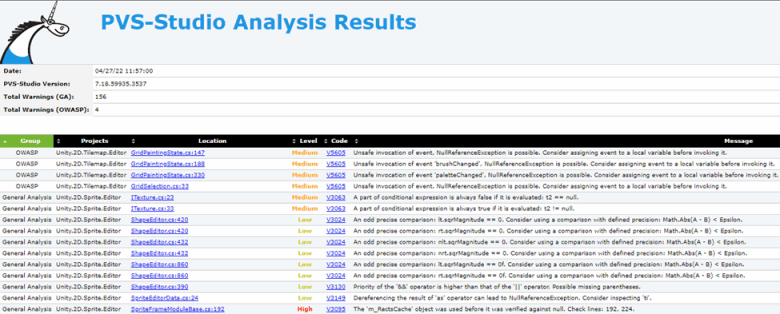Анализ проектов на Unity с помощью PVS-Studio
- Проверка с помощью плагинов PVS-Studio для IDE
- Проверка проекта из командной строки
- Проблемы при анализе
Unity проекты, написанные на C#, можно проверить с помощью PVS-Studio из консоли или IDE. Проверяемый Unity проект должен успешно собираться, чтобы результаты проверки были максимально корректными и полными.
Загрузить анализатор можно на этой странице.
Перед началом работы с PVS-Studio нужно ввести данные лицензии. Здесь написано, как это сделать.
Проверка с помощью плагинов PVS-Studio для IDE
Открытие Unity проекта в Visual Studio и JetBrains Rider
Перед началом работы с кодом Unity проекта необходимо установить в настройках Unity предпочитаемый редактор скриптов. Это можно сделать с помощью параметра "External Script Editor" на вкладке "External Tools" в окне "Preferences". Чтобы открыть это окно, используйте опцию меню "Edit" -> "Preferences" в редакторе Unity:
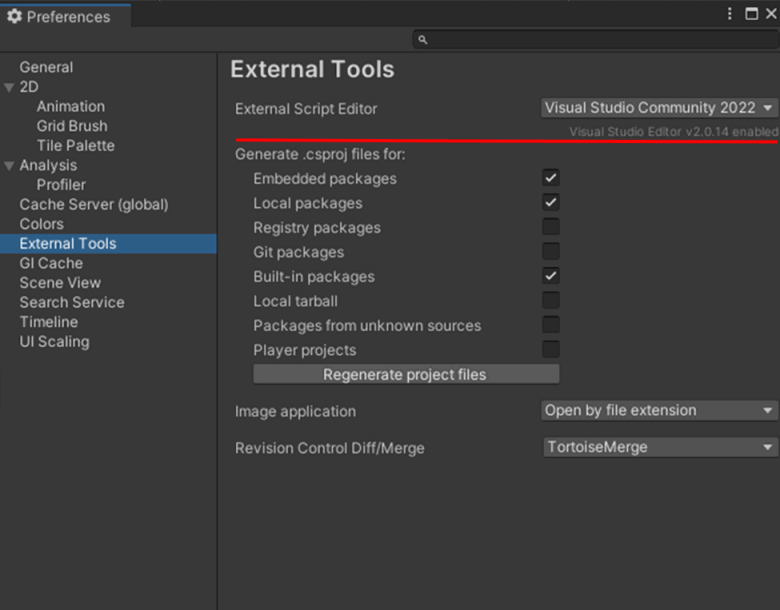
После этого открыть Unity проект в IDE можно, используя опцию "Assets" -> "Open C# Project" в редакторе Unity:
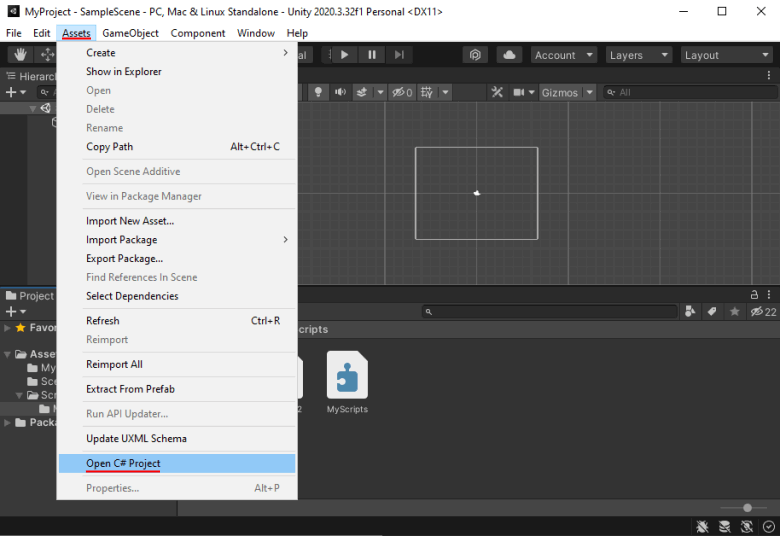
Также вы можете открыть сгенерированный Unity .sln файл из IDE. Если .sln файл отсутствует, то необходимо произвести вышеописанные действия в редакторе Unity. Тогда .sln будет сгенерирован.
Использование анализатора в Visual Studio
Проанализировать Unity проект можно из Visual Studio. Руководство по использованию плагина доступно по ссылке.
Анализ может быть выполнен для следующих элементов:
- весь Unity проект (.sln);
- .csproj проекты, сгенерированные по Assembly Definition;
- отдельные файлы .cs.
Запустить анализ можно из подменю плагина PVS-Studio в меню "Extensions" на верхней панели меню:
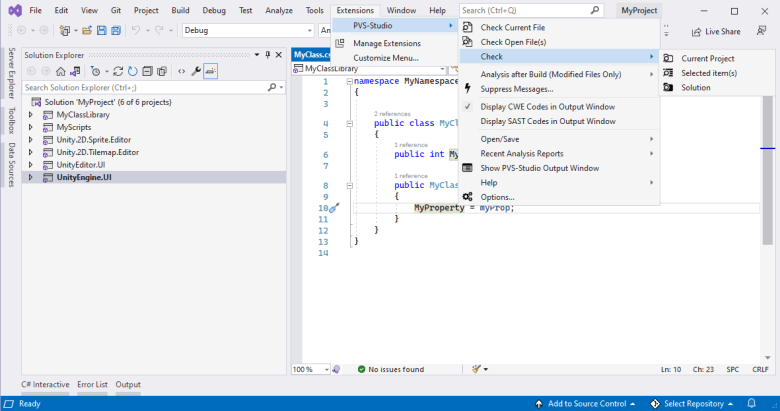
Также запуск анализа доступен из окна "Solution Explorer" через контекстное меню по нажатию на элементе решения.
Отчёт об анализе доступен в окне "PVS-Studio":
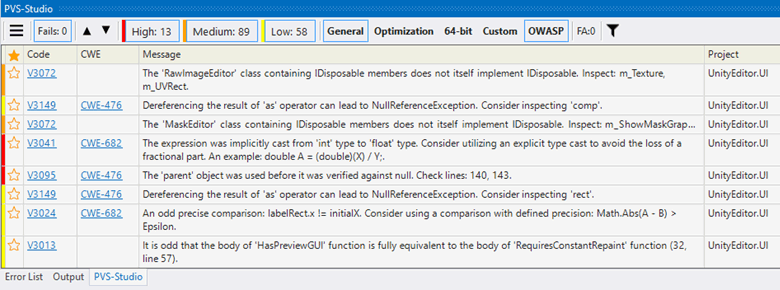
Использование анализатора в JetBrains Rider
Проанализировать Unity проект можно из JetBrains Rider. Возможности этого плагина и его применение аналогичны таковым для плагина Visual Studio. Подробная инструкция по использованию плагина для JetBrains Rider доступна по ссылке.
Запустить анализ можно через главное меню:
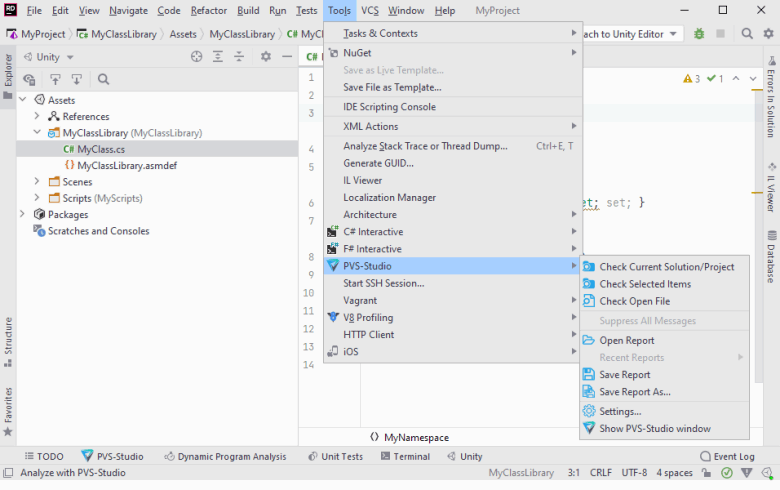
Проверка проекта из командной строки
PVS-Studio можно запускать из командной строки. Это удобно, если вы хотите интегрировать анализ проекта в вашу инфраструктуру CI/CD.
Руководство по использованию CLI версии PVS-Studio доступно по ссылке.
Вы можете проверить всё решение (sln), отдельные проекты (csproj) или некоторый набор файлов исходного кода. В последнем случае путь к .sln/.csproj файлу также обязателен.
Для анализа C# проектов на Windows используется "PVS-Studio_Cmd.exe", на Unix-like системах "pvs-studio-dotnet".
Пример запуска PVS-Studio через CLI на Windows:
PVS-Studio_Cmd.exe -t D:\UnityProjects\MyProject\MyProject.slnПример запуска PVS-Studio через CLI на Unix-like системах:
pvs-studio-dotnet -t ./MyUnityProject.slnПо умолчанию анализатор генерирует отчёты в формате:
- plog на Windows;
- json на Linux и macOS.
Отчёты можно открывать с помощью IDE плагинов PVS-Studio.
Примечание: отчёты в формате plog не поддерживается в Rider. Кроме того, под Linux и macOS не поддерживается конвертация таких отчётов.
Ниже представлено меню плагина под Visual Studio:
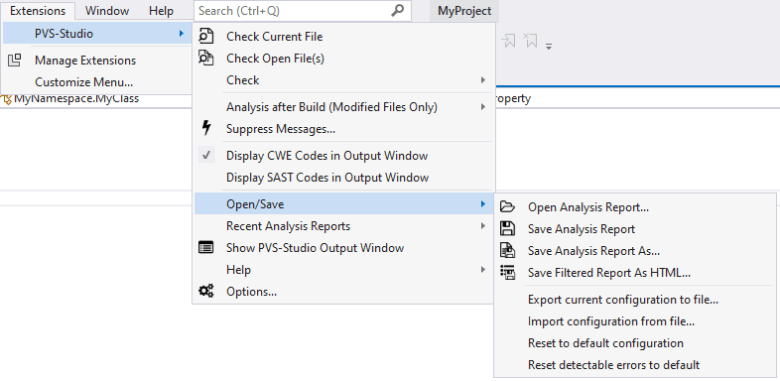
Отчёты можно сконвертировать в более удобный для восприятия человеком формат.
Для конвертации используется CLI утилита PlogConverter. На Windows используется "PlogConverter.exe", на Unix-like системах "plog-converter". Руководство к утилите доступно здесь.
Пример конвертации отчёта в формат HTML на Windows (вводится в одну строку):
PlogConverter.exe D:\UnityProjects\MyProject\MyProject.plog
-t FullHtml
-o D:\UnityProjects\MyProject\Пример конвертации отчёта в формат HTML на Unix-like системах:
plog-converter –t fullhtml ./ ./MyProject.plogЭти команды конвертируют отчёт в формат HTML, который удобен для просмотра в браузере и для рассылки по почте. Пример отчёта в формате FullHTML:
Проблемы при анализе
The solution file has two projects named "UnityEngine.UI"
Если в Unity в настройках генерации C# проектов выбрана опция "Player projects", то происходит создание solution файла с дубликатами названий проектов. При анализе проекта с помощью PVS-Studio это может приводить к ошибке следующего вида: The solution file has two projects named "UnityEngine.UI". Для проведения анализа эту опцию требуется отключить.
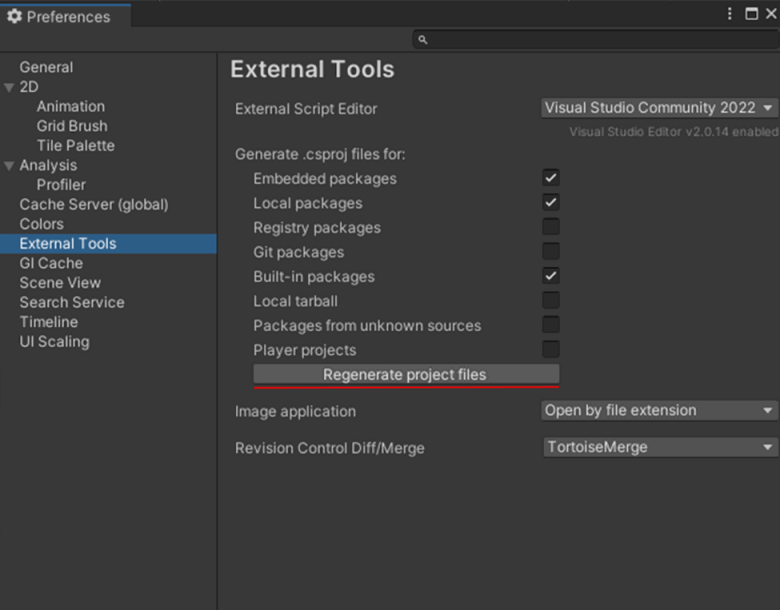
После этого может понадобиться заново сгенерировать проектные файлы. Для этого есть кнопка ниже – "Regenerate project files".
После того как дубликаты из sln-файла пропадут, анализ должен работать нормально. Подробнее эта проблема с повторяющимися именами проектов описана здесь.
Не изменяйте файлы проекта во время анализа
Во время анализа мы рекомендуем не совершать действий, которые могут привести к изменению sln/csproj файлов или файлов исходного кода. Например, это такие действия, как изменение или создание Assembly Definitions и Assembly Definition References, добавление новых скриптов.